固高运动控制卡驱动安装及踩坑记录
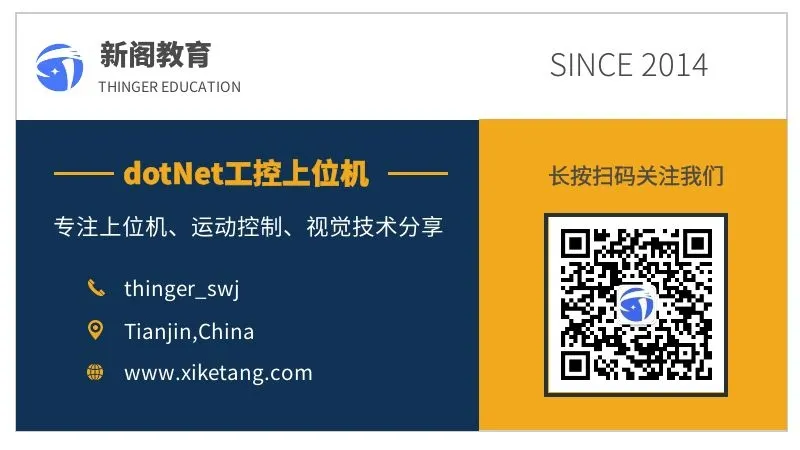
目前,市场上主流的两种运动控制卡,分别为脉冲型和总线型,相比而言,脉冲型更传统,而总线型价格也会更高一些,所以一般初学者在学习的时候,通常会选择脉冲型的运动控制卡。
脉冲型运动控制卡一般都是基于PCI总线的,但是现在很多台式机都取消PCI插槽了,取而代之的是PCI的升级版PCIe,至于PCI与PCIe的区别,我这里就不做过多赘述了,最直观的区别就在于插槽的大小和样式不一样了,PCI插槽都是等长的,防呆口位置靠上,大部分都是纯白色。PCIe插槽大大小小,最小的x1,最大的x16,防呆口靠下。各种PCIe插槽大小如下:
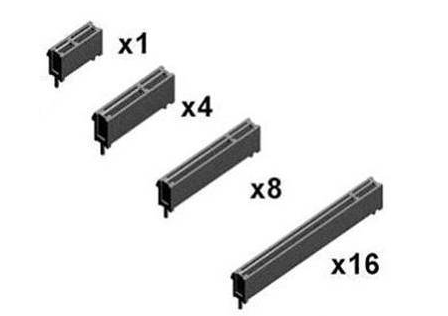
由于我的电脑只有PCIE,所以需要重新找个工控机来做运动控制,一度我也不知道如何解决,直到某天发现了一款PCIe转PCI的转接器,买回来之后,经过测试发现确实可用,甚至还可以由一个PCIe转出两个PCI插槽。
当然,在测试过程中也遇到了一些坑,通过这篇文章给大家分享一下,以便于大家后面遇到可以节约一些时间。
本案例是以固高运动控制卡Gts-400-PG为例进行测试的,操作系统为随机自带的Windows家庭版系统。
1、首先将转接器插入主板中,通过USB延伸出来,然后插上插槽PCI板卡,注意最好是在关机状态下操作。
2、接着插上运动控制卡,开机后,在电脑的设备管理器中,看下有没有一个带感叹号的PCI,如果有的话,点击更新驱动,找到驱动文件,驱动文件一般在随卡光盘里或者自行去官网下载,这里要注意选择64位,如果你还是32位系统的话,那就选择32位。
3、但是一般情况下,应该是安装不成功的,因为驱动程序比较早,Win10系统为了安全问题而阻挡了没有经过认证的驱动安装,所以需要禁用Win10系统的驱动程序强制签名,如果这时候你去百度搜索的话,一般会有这样的两种答案:
第一种方案:临时禁用驱动签名验证
左下角Windows图标右击 >> 设置 >> 更新与安全 >>恢复 >> 高级驱动 >> 立即重启 >> 重启后选择疑难解答 >> 高级选项 >> 启动设置 >> 重启,再次进入启动选项界面,选择“进入驱动程序强制签名”(按数字7键)
第二种方案:永久禁用驱动签名验证
(1)确保BIOS里的Security Boot选项为Disable状态
(2)管理员身份运行CMD,执行如下命令,禁用驱动签名检测
bcdedit -set loadoptions DDISABLE_INTEGRITY_CHECKS
bcdedit -set TESTSIGNING ON
4、第一种方案,大家可以按照步骤执行一下,执行完成后,应该驱动就可以安装了,但是下次重启电脑后,驱动又不行了,因为这种方式只是临时禁用。
5、所以为了解决这个问题,我们需要永久禁用,按照第二种方式执行。
6、当然,也有可能,按照方案二执行会无法执行,可能是Windows家庭版没有本地策略的原因,如果遇到这种情况,可以参考第7步——添加本地安全策略。
7、在桌面上新建一个txt文档,打开后将以下文字复制粘贴进去。
@echo off
pushd "%~dp0"
dir /b C:\Windows\servicing\Packages\Microsoft-Windows-GroupPolicy-ClientExtensions-Package~3*.mum >List.txt
dir /b C:\Windows\servicing\Packages\Microsoft-Windows-GroupPolicy-ClientTools-Package~3*.mum >>List.txt
for /f %%i in ('findstr /i . List.txt 2^>nul') do dism /online /norestart /add-package:"C:\Windows\servicing\Packages\%%i"
pause
然后将文件后缀名由txt改成bat,再以管理员身份运行一下,会出现部署的进度,完成之后按任意键退出。
8、以上步骤都没问题之后,就可以打开板卡自带的MCT应用程序进行初步测试了。

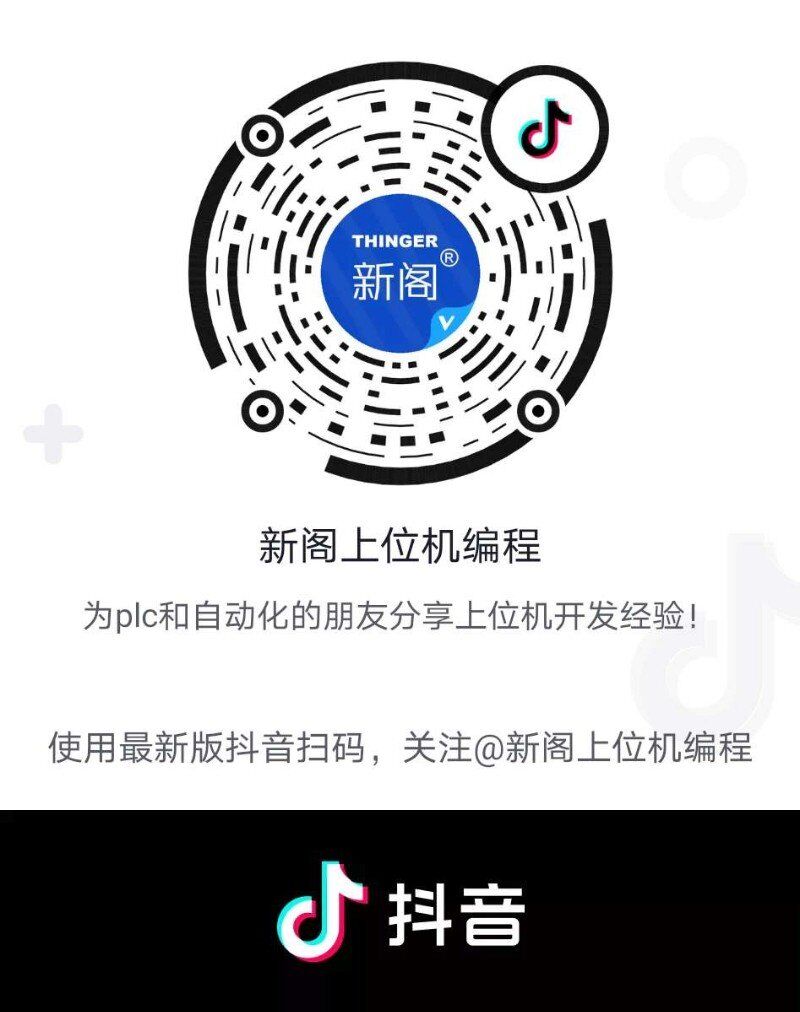




 浙公网安备 33010602011771号
浙公网安备 33010602011771号